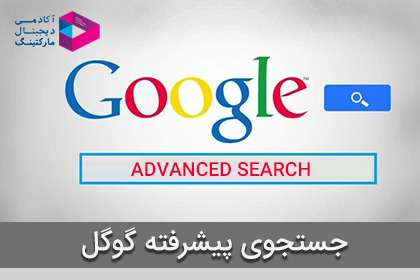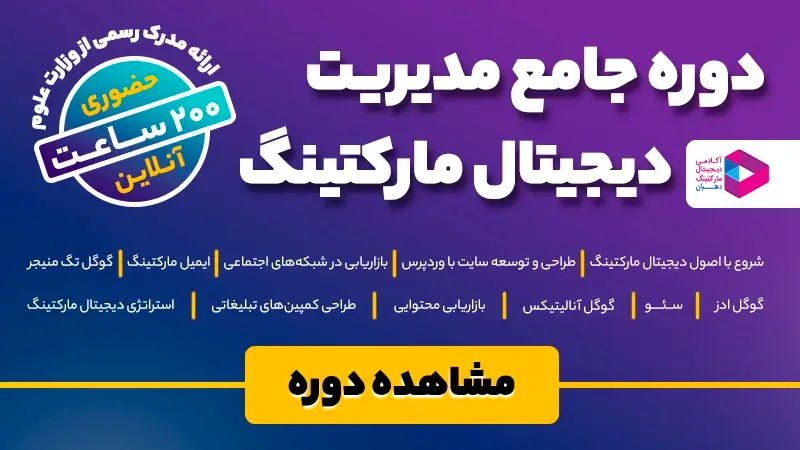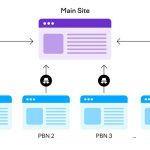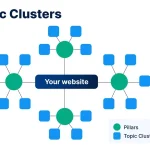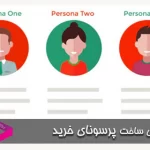با جستجوی سریع در گوگل به منابع بیشماری از اطلاعات دست خواهید یافت. اگر جستوجوی شما در گوگل به چند کلمه ساده محدود میشود پس بهتر است برای آموزش یافتن اطلاعات دقیقتر، جستجوی حرفهای در گوگل با ما همراه باشید. میلیون ها نفر روزانه از موتور جست و جوی گوگل استفاده میکنند تا پاسخ سوال هایشان را بگیرند.
اما گاهی اتفاق میافتد که به جای مطلب مورد نظرشان با صفحات نا مرتبط مواجه میشوند. مقاله پیش رو نکاتی را در رابطه با گوگل فارسی جستجوی پیشرفته به شما آموزش خواهد داد تا با دقت بیشتر و در کمترین زمان، مرتبطترین جست و جو را در گوگل انجام دهید. با استفاده از جستجوی پیشرفته گوگل ، نتایج جستجوهای پیچیده را محدود و دقیق تر کنید. برای مثال، میتوانید سایتهایی را پیدا کنید که در ۲۴ ساعت گذشته بهروزرسانی شدند یا تصاویر با رنگ دلخواهتان را پیدا کنید.
در ادامه یاد میگیریم که چگونه مانند یک متخصص در گوگل جستجو کنیم؟ در این مقاله با آموزش جستجوی پیشرفته در گوگل و جستجوی پیشرفته عکس در گوگل همچنین گوگل جستجوگر فارسی آشنا خواهید شد.
Advanced search چیست؟ (جستجوی پیشرفته)
شاید داستان بامزهی مادربزرگ انگلیسی را شنیده باشید که با هر سرچی که در گوگل انجام میداد آخر جمله اش از کلمات “لطفا” و “ممنون” استفاده میکرد اما آنقدرها هم که فکر میکنید گوگل نیازمند توضیحات زیادی از شما نیست ( البته گوگل بعدا از این مادربزرگ مودب تقدیر و تشکر به عمل آورد).
Advanced search ،سرچ حرفهای در گوگل و یا جستجوی پیشرفته گوگل فارسی به معنای یافتن نتایج با دقت در کمترین زمان است. واقعیت این است که اگر روش اصولی و میانبر سرچ حرفهای در گوگل را بلد باشید هدفتان هرچه که باشد از سرچ در نام وبسایتها گرفته تا در متن صفحات تا کلمات کلیدی را به راحتی و سرعت پیدا خواهید کرد.
مثلا فرض کنید به دنبال نتایج زیر در گوگل هستید
- تمام دانشگاههای پزشکی در کشور X
- سرچ یک کتاب با عنوان و توضیح و نویسنده و انتشارات مشخص
قطعا نتایج سرچهای بالا ممکن است گیج کننده باشد و این سوال پیش بیاید که چگونه جستجوی پیشرفته در گوگل انجام دهیم؟ با آموزش جستجوی پیشرفته گوگل که در این مقاله یاد خواهید گرفت چنین سرچ های پیچیدهای را راحتتر انجام دهید.
آموزش جستجوی پیشرفته گوگل (گوگل فارسی جستجوی پیشرفته)
24 نکته برای جستجوی پیشرفته در گوگل
- سرچ مرتبط واژه
- استفاده از علامت ” برای سرچ دقیقتر واژه
مثال: ” آکادمی دیجیتال مارکتینگ“
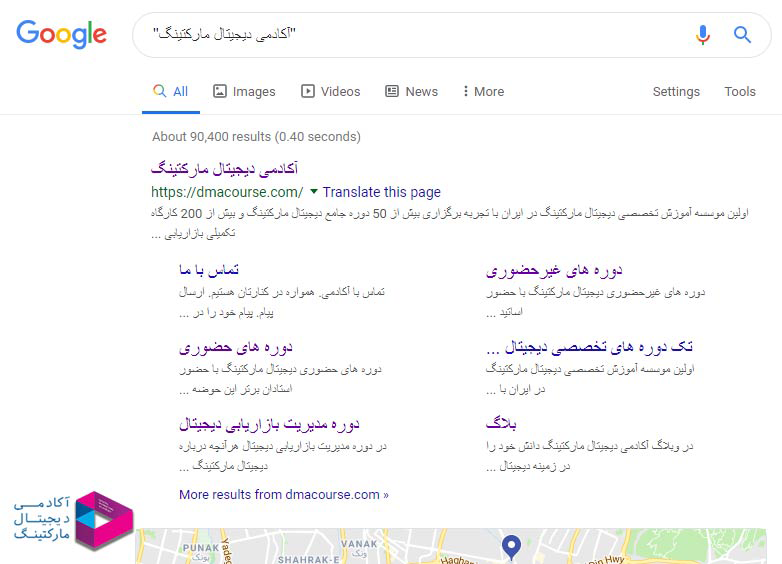
- OR
با قرار دادن OR بین واژه X و واژه Y نتایج مربوط به X یا Y یا هردوی آنها با هم برای شما نمایش داده میشود. از علامت | نیز میتوانید استفاده کنید.
مثال: Jobs OR Gatesیا Jobs | Gates
- And
با ترکیب X and Y تمام صفحاتی که X و Y با هم استفاده شدهاند به شما نمایش داده میشود
مثال: Apple and Samsung
- جستوجوی کلمه در عنوان صفحه
تگ عنوان صفحه یک تگ از نوع HTML است که موضوع کل صفحه وبسایت به آن مرتبط است. مثلا اگر گوشی موبایل میفروشید می توانید رقبایتان را که در دامنه مشابه سرچ کنید و عنوان صفحه مورد نظرتان را پیدا کنید. این جست و جو از طریق دستور allintitle و intitle انجام میگیرد.
مثال: Allintitle: ‘ Best phone for purchase’
Intitle: ‘Best phone ever’
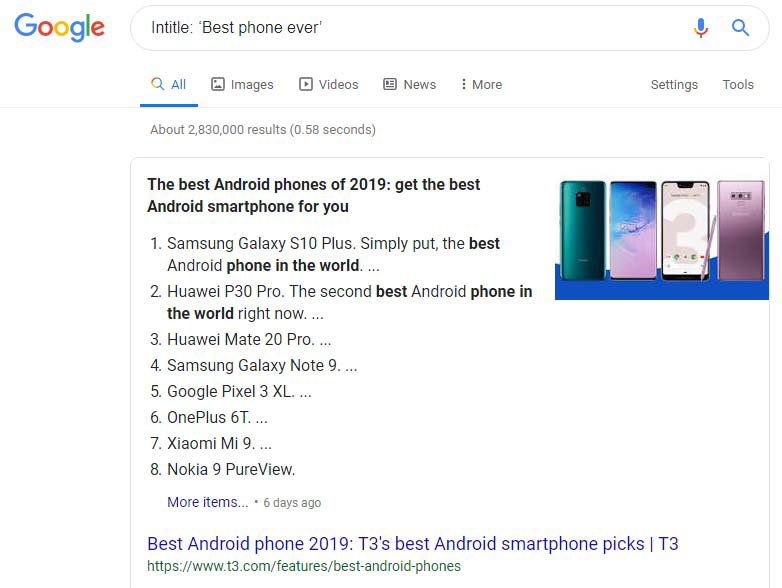
- جست و جو کلمه در آدرس وبسایت
با دستور Allinurl یا inurl میتوانید کلمات مورد نظرتان را در اسم آدرس وبسایتها جست و جو کنید. به عنوان مثال اگر وبلاگنویسی میکنید با این دستور میتوانید متوجه شوید چه سایتهایی مشابه سایت شما وجود دارد.
مثال: Allinurl: digital marketing lessons
Inurl: digital marketing lessons
- جست و جو کلمه در محتوای صفحه
اگر میخواهید کلمهای خاص را فقط در محتوای صفحات جست و جو کنید باید از دستور intext: ویا Allintext: استفاده کنید.
مثال: intext:digital businesses
Allintext:digital businesses
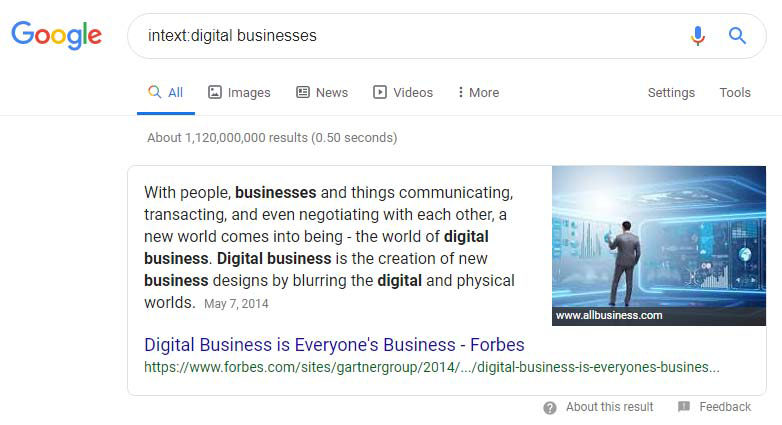
- کنار گذاشتن کلمات ناخواسته
اگر قصد دارید در جست و جویتان از کلمه خاصی صرف نظر کنید باید آن را با علامت – از عبارت مورد نظرتان جدا کنید و قبل از کلمه ناخواسته علامت را قرار بدهید.
مثال: Best books –site:www.amazon.com
- جست و جو بر حسب زمان
جستوجو در گوگل بر حسب زمان این امکان را در اختیار شما میگذارد تا سرچ مورد نظرتان را در بازه زمانی خاصی پیدا کنید. ابتدا واژه مورد نظرتان را سرچ کنید مثلا Digital marketing academy بعد از اینکه صفحه نتایج باز شد عبارات زیر را بر حسب زمان مورد نظرتان انتهای URL سرچ شده کپی کنید.
- &tbs=qdr:s : کد مورد استفاده برای مطالب منتشر شده در ثانیههای اخیر
- &tbs=qdr:n:کد مورد استفاده برای مطالب منتشر شده در دقایق اخیر
- &tbs=qdr:h:کد مورد استفاده برای مطالب منتشر شده در ساعت اخیر
- &tbs=qdr:d:کد مورد استفاده برای مطالب منتشر شده در روز اخیر
- :&tbs=qdr:w:کد مورد استفاده برای مطالب منتشر شده در هفتهی اخیر
- &tbs=qdr:y:کد مورد استفاده برای مطالب منتشر شده در یکسال اخیر
- جستوجو بر حسب تاریخ
دقیقا مانند روش بالا بازهی تاریخ مورد نظرتان را نیز میتوانید برای سرچ خاصی جستوجو کنید. به ترتیب بالا ابتدا واژه یا عبارت مورد نظرتان را سرچ کنید و بعد کد دستوری زیر را انتهای باکس URL قرار دهید.
&tbs=cdr:1,cd_min:(Start Date),cd_max:(End Date)
مثلا برای سرچهای بازه تاریخ 1/01/2010 تا 2/06/2012 به صورت روبرو عمل میکنیم: &tbs=cdr:1,cd_min:1/01/2010,cd_max:2/06/2012
- جست و جو محدود به یک موقعیت جغرافیایی به خصوص
اگر دارای کسب و کاری هستید و میخواهید سئو محلی انجام دهید این ویژگی بهترین روش برای شماست. به منظور این کار از دستور زیر استفاده کنید:
marketing Loc:shiraz
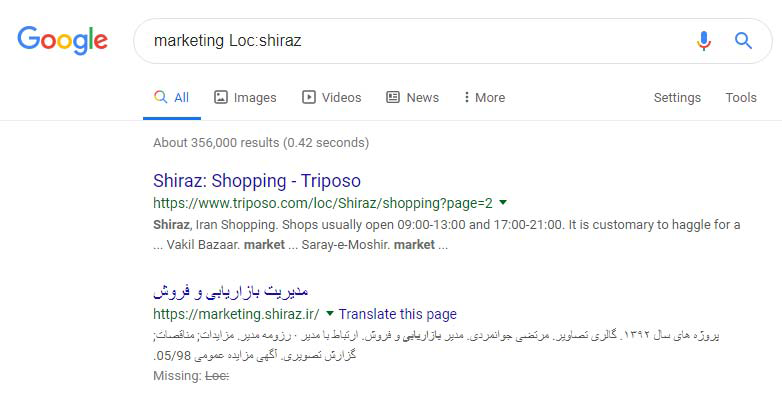
- ترجمه فوری
به جای اینکه google translate را سرچ کنید برای صرفهجویی در وقت از عبارت Translate {word} to {language} استفاده کنید.
مثال: Translate “how are you” to Persian
- تایمر آنلاین
اگر تلفن همراه هوشمندتان تایمر ندارد اصلا نگران نباشید با سرچ کلمه Timer در گوگل یک باکس برای شما ظاهر میشود که اگر دکمه استارت را بزنید شروع به اندازهگیری زمان به هر دو حالت نزولی و صعودی میکند.
- سرچ IP آدرس خودتان
اگر به دنبال آدرس IP خودتان میگردید به راحتی فقط با تایپ IP Address در گوگل میتوانید آدرس IP تان را مشاهده کنید.
- جستوجوی کش سایتها
خیلی اوقات سایت ها خصوصا وبسایتهای خبری، خبری را منتشر و بعد از دقایق یا ساعتی آن را حذف میکنند. اگر میخواهید مطلب حذف شده در سایت خاصی را پیدا کنید میتوانید قبل از آدرس سایت کلمه Cache را نوشته و بعد آن را در گوگل سرچ کنید.
مثال: Cache:http://www.theguardian.com/
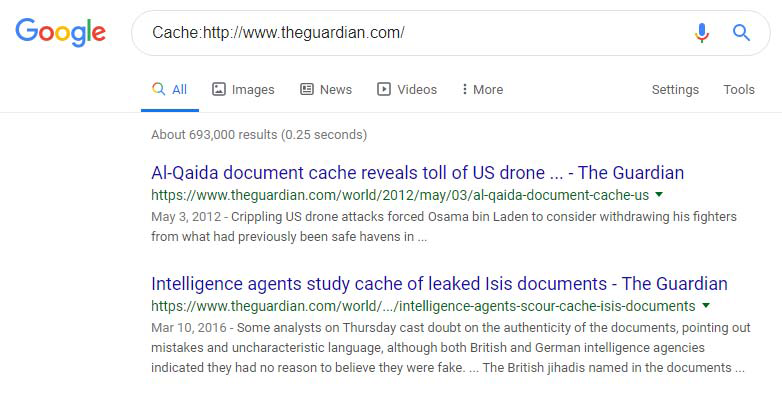
- یافتن صفحهای که به صفحه دیگر لینک داده است
این ویژگی ممکن است کمی مبهم به نظر برسد. به جای جستوجوی صفحه ای خاص دنبال صفحهای هستیم که به صفحه دیگر لینک داده شده. مثلا فرض کنید وبلاگنویس هستید و به تازگی مقاله مهمی منتشر کردهاید. میخواهید ببینید چه صفحاتی به مقاله شما لینک دادهاند. از دستور زیر استفاده کنید:
(آدرس وب سایتتان):Link
- یافتن سایتهای مشابه
فرض کنید به یک وبسایت خاص علاقه زیادی دارید در مورد هر چیزی که باشد مهم نیست. اما بعد از مدتی از آن خسته میشوید و میخواهید سایتهای مشابه دیگری را پیدا کنید که در همین حوزه فعالیت میکنند. واژه Related: را قبل از آدرس سایت مورد نظرتان وارد کنید.
مثال: Related:Amazon.com
اگر دستور بالا را سرچ کنید تمام سایتهای خرید آنلاین که مانند آمازون خرید اینترنتی دارند برای شما نمایش داده میشوند. اگر صاحب کسب وکاری هستید این مورد برای پیدا کردن و شناسایی رقبایتان نیز سودمند خواهد بود.
- جست و جوی هشتگ#
اگر کمپینی پیرامون موضوعی با هشتگی خاص طراحی شده باشد با جست و جوی آن هشتگ اماده در گوگل میتوانید به موضوعات منتشر شده در شبکه های اجتماعی و یا وبسایتهای مختلف توسط آن هشتگ دست پیدا کنید. مثل #digitalmarketing
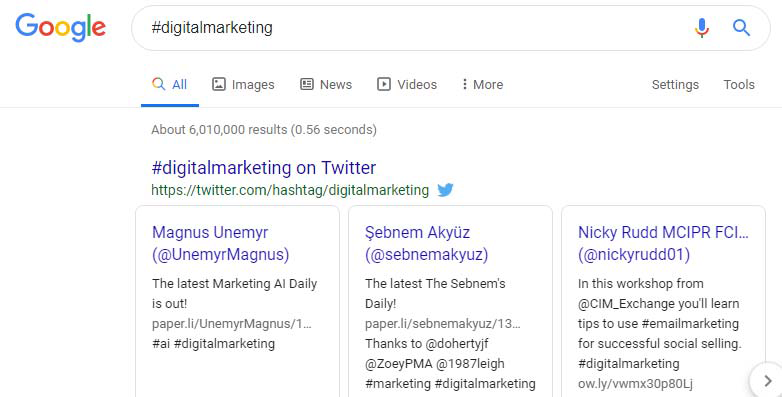
البته هشتگهایی که به فارسی طراحی میشوند به دلیل حروف پیوسته فارسی، کلمات با نشان _ از هم جدا میشوند.
- مقایسه بین دو عنوان
شاید پیش آمده باشد تفاوت میان دوکلمه یا دو عنوان را بلد نباشید. به راحتی با قرار دادن کلمه Vs میان دو عنوان گوگل تفاوتشان را برای شما توضیح میدهد. مثال: Android Vs ios
ویژگی دیگری که گوگل دارد مقایسه میان غذاهاست. مثلا میخواهید متوجه شوید میان کینوا و برنج چه تفاوتهایی وجود دارد یا از لحاظ کالریو ارزش غذایی چه فرقی میکنند. مثال: Quinoa Vs Rice
- وضعیت پرواز
اگر منتظر رسیدن دوستی از شهر یا کشور دیگر هستید فقط با وارد کردن شماره پروازش در گوگل از تمامی اطلاعات پرواز با خبر شوید. این اطلاعات شامل ساعت بلند شدن یا نشستن پرواز، میزان تاخیر و حتی شماره گیت و ترمینال فرودگاه برای آن پرواز خاص است.
مثال: B182 flight
- تبدیل واحد و پول
موتور جستوجوی گوگل به سرعت و دقت هم واحدهای اندازهگیری و هم انواع ارزها را به هم تبدیل میکند. استفادههای زیادی از این ویژگی گوگل میتوان انجام داد مثلا می توان نرخ تبدیل دو ارز کشورهای متفاوت را نسبت به هم پیدا کرد.
مثال: USD to British pound که دلار آمریکا را به پوند انگلستان تبدیل میکند.
اگر دانشجوی ریاضی نباشید احتمالا خیلی برایتان سخت باشد که فیت را به متر و یا اونس را لیتر تبدیل کنید. در کل هر واحدی را که میشناسید در این باکس میتوانید تبدیل کنید.
مثال: Mile to Km
- انتخاب نوع فایل
ممکن است گاهی دنبال نوع خاصی از فایل بگردید، مثلا تصاویر دارای پسوندهای مختلفی هستند( Gif یا همان تصاویر متحرک، Jpg، Png). فایل های PDF و یا Word و… به عنوان مثال اگر به دنبال مقاله با موضوع منابع انسانی هستید که میخواهید در قالب pdf باشد می توانید از دستور زیر استفاده کنید:
Human resource filetype:pdf
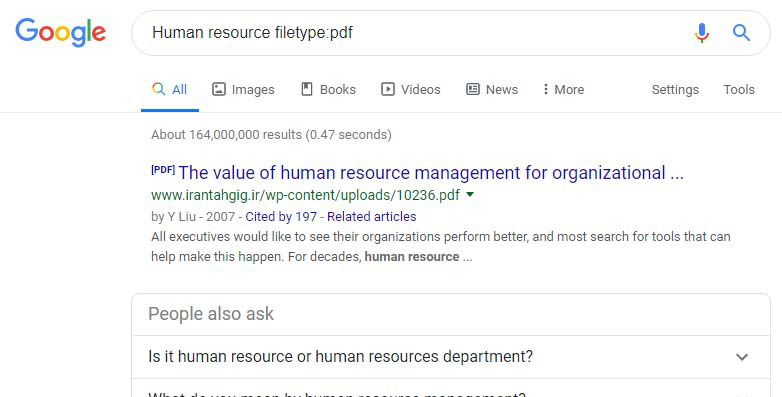
- پیگیری بسته پستی
توسط این ویژگی میتوان کد رهگیری بسته پستی را وارد سرچ گوگل کرد و از وضعیت بسته پستی آگاه شد. البته باید خاطر نشان کرد این ویژگی هنوز در ایران قابل استفاده نیست.
- دیکشنری
اگر دیکشنری در دسترستان نیست اصلا نگران نباشید .برای پی بردن به معنی کلمهی مورد نظرتان قبل از آن کلمهی Define را اضافه کنید تا برایتان معنی اش را نمایش دهد. البته به غیر از کلمات معمول در دیکشنری معنی کلمات مخفف و یا کلماتی که جدیدا وارد زبان انگلیسی شده باشند از این طریق قابل یادگیری است.
مثال: “Define:LOL”
- آب و هوا
این ویژگی نیز برای نمایش آب و هوای منطقه مورد نظرتان مورد استفاده قرار میگیرد نام لوکیشن را به همراه کلمه weather سرچ کنید و از وضعیت آب و هوا به صورت ساعتی ، میزان رطوبت و شدت باد و هر اطلاعات مورد نیاز آب و هوایی مطلع شوید.
مثال: weather Tehran
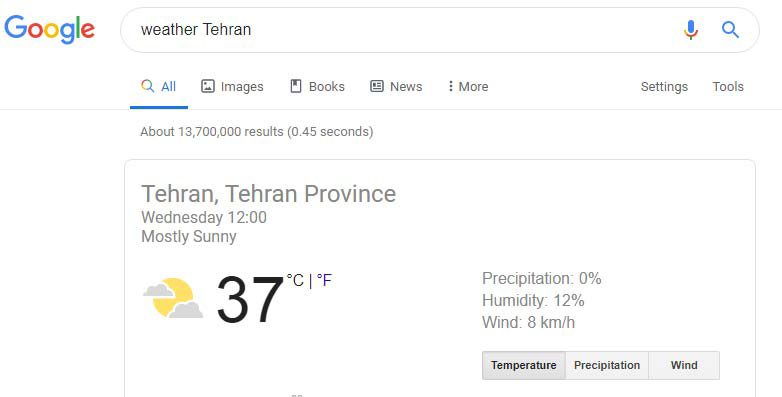
- محاسبات
گوگل میتواند به عنوان یک ماشین حساب تمام محاسبات شما را انجام دهد. تنها کافیست حسابتان را وارد سرچ باکس گوگل کنید و دکمه جست و جو را بزنید تا جواب را در اختیار شما بگذارد.
مثال: 4*4+5
گوگل عدد 21 را به شما نمایش خواهد داد.
- جستوجوی شماره تلفن
تا جایی که در دیتابیس گوگل موجود باشد میتوانید شماره های تماس را جست و جو کنید و از اطلاعات صاحب تماس با خبر شوید فقط کافیست با دستور زیر عمل کنید:
شماره مورد نظرتانPhonebook:
مثال: phonebook:1585795245
چند نکته برای جستجوی پیشرفته در گوگل (جستجوی سریع در گوگل)
- Site:
جستجوی شما را به یک سایت محدود میکند. شما می توانید به سرعت یک جستجوی کلی انجام دهید و ببینید که آیا صفحات ایندکس شده شما با دیتابیس خودتان مطابقت دارند یا خیر.
از قابلیت Site: میتوانید برای پیدا کردن محتواهای تکراری داخلی و مشکلات سئو استفاده کنید. همچنین از این قابلیت میتوان برای پیدا کردن فرصت های لینک در وبسایتهای مشخص نیز استفاده کرد. ( مانند سایتهای صنعت شما که در یک پست مقایسهای رقبای مستقیم شما را منشن کردهاند، اما صحبتی از محصول شما نشده است. )

- Source:
به شما این امکان را می دهد تا منبع بخصوصی را در بخش Google News انتخاب کنید. از این قابلیت می توانید برای پیدا کردن منبع اخبار مختلف از سایت های معتبر و همچنین برای پیدا کردن نقل قول ها و موارد مشابه برای جذاب تر کردن محتوای تان استفاده کنید.
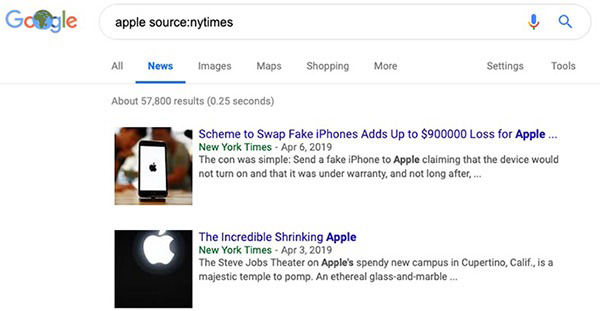
- AROUND (X)
این قابلیت صفحات را به آنهایی که شامل کلمات جستجو شده در میان تعداد X کلمه همدیگر محدود میکند. این قابلیت برای پیدا کردن نقل و قولها و متن آهنگهایی است که فراموش کرده اید و در غیر این صورت کارایی زیادی ندارد. گوگل در این صورت جملاتی که به نظر شما دنبال شان باشید را بولد می کند، نه فقط کلمه جستجو شده. بیاد داشته باشید این قابلیت محدوده ای که حداکثر آن X است را تعریف می کند، نه خود X.
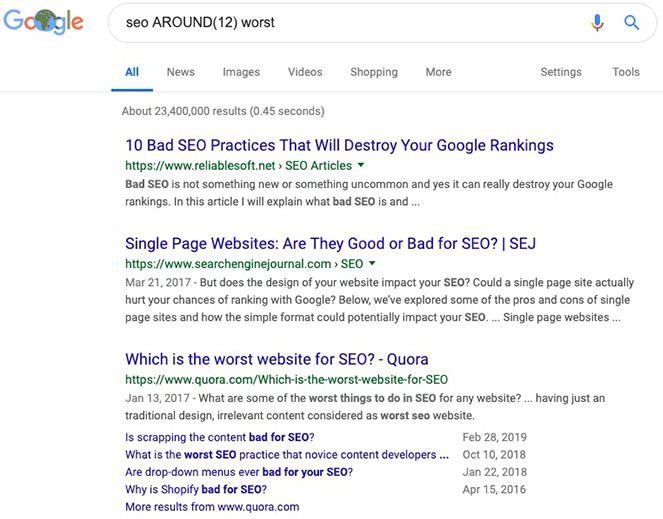
- *
این نماد به گوگل نشان میدهد که ” جای خالی را پر کن ” . این قابلیت تقریباً نوع پیشرفته تری از AROUND (X) است اما شما ماکسیموم طول متن را مشخص نمیکنید. اما همانند آن به درد پیدا کردن نقل و قولها و متن آهنگ میخورد.
مثال- Elon * Tesla
- ()
براکتها، موضوعها یا اپراتورهای جستجو را با هم گروهبندی میکنند تا بتوانند یک جستجوی پیشرفته را ساختاربندی کنند.
- $
این علامت به شما کمک میکند تا جستجوی خود را بر اساس قیمت محصولات پیش ببرید.
- #..#
دو عددی که جای دوهشتگ را میگیرند به گوگل اعلام میکنند که نتایج بدست آمده در بازه زمانی میان دو عدد را به شما نشان دهد.
- بررسی سریع میزان رقابت میان کیووردهای دم دراز
برای بیش از ۱۰ سال ما باور داشتهایم که دم دراز در واقع بخش بزرگتری از کار ما را تشکیل میدهد. بیش از ۵۰ درصد جستجو حداقل دارای ۳ کلمه یا بیشتر هستند. ۶۰ درصد از جستجوهای گوگل از کوئری هایی تشکیل شدهاند که حتی در لیست ۱ میلیارد جستجوی محبوب نیز حضور ندارند! به این نکته شدیداً توجه کنید.
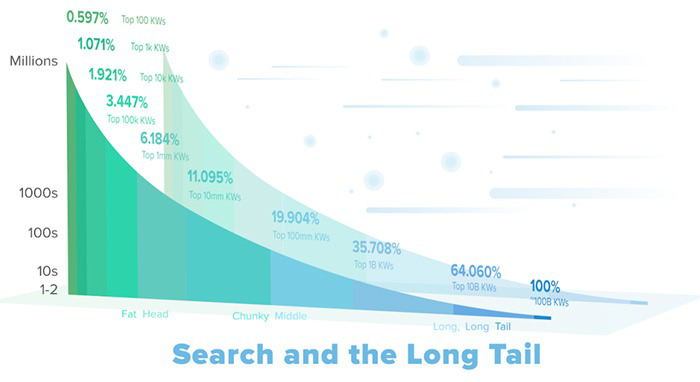
در نتیجه، بررسی و استفاده مستمر از کیووردهای دم دراز میتواند کلید موفقیت برای هر سئویی باشد. گاهی اوقات شما به موقعیت کیووردی نگاه میکنید که اصلاً انتظارش را هم ندارید. شاید در حال نهار خوردن باشید، یا در حمام، یا در حال درآوردن ماشین خود از پارکینگ.
گوگل کار بررسی میزان رقابت برای کیووردهای مشخص را از طریق دستور ” Allintitle ” برایتان ساده کرده است. به عنوان مثال، فرض کنید شما ایده جدیدی برای تولید محتوا دارید و می خواهید جمله ” سئو بیزینس های کوچک سن دیگو “. شما به سرعت می توانید یک جستجوی allintitle انجام دهید.

نتایج به شما میگویند که در حال حاضر ۱۰۰ وب سایت یک صفحه در مورد این موضوع دارند. جستجوی گوگل به این مدل می تواند یک نشانگر با کیفیت از کیووردهای مورد نظر شما باشد قبل از این که بخواهید تصمیم بگیرید که آنها را وارد برنامه محتوای خود بکنید یا خیر.
کیووردهای دم دراز بخش بسیار مهمی از استراتژی سئو هستند، و اگرچه یک جستجوی اپراتوری خوب می تواند به شما اطلاعات سریعی را بدهد، اما هیچوقت به قدرت ابزار قابل دسترس شما نخواهد بود.
- آمارها را پیدا کنید و تحقیق کنید تا بتوانید سطح محتوای خود را بالا ببرید
تنها در ماه فوریه و تنها در wordpress.com بیش از ۷۶.۶ میلیون محتوای مختلف منتشر شد. اگر آمار را تفکیک کنیم به ۲.۷ میلیون محتوا در روز می رسیم، و توجه داشته باشید که ما در مورد کل اینترنت صحبت نمیکنیم!
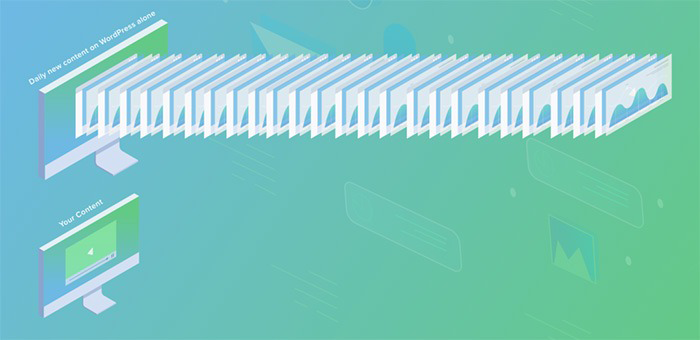
این آمار ساده مهمترین چیز در مورد محتوا را نشان میدهد، محتوا بیش از حد همهجا هست! و این موضوع کاربران را گیج می کند. اعتماد به نقد و بررسیهای آنلاین طی سال های ۲۰۱۵ تا ۲۰۱۸ به طور قابل توجهی کاهش یافته است. در سال ۲۰۱۵ تقریباً ۳۱ درصد از مردم به آنها اعتماد داشتند، در حالی که در سال ۲۰۱۸ این درصد به ۱۹ رسیده است. این کاهش به احتمال زیاد بخاطر افزایش بیش از حد شرکای آمازون و دیگر وبسایتهای Affiliate بهوجود آمده است.
این وب سایت ها عموماً دارای نقد و بررسی های فیک و تقلبی هستند، و این موضوع تاثیر زیادی روی اعتبار وب گذاشته است. نرخ پرش بسیاری از وب سایت ها در حال افزایش است چرا که روز به روز جلب اعتماد و توجه مخاطبان سختتر میشود.
اما شما در هر صورت باید توجه و اعتماد را کسب کنید اگر میخواهید در صدر نتایج صفحه جستجوها باشید. نتایجی که در ۳ رتبه برتر صفحه نتایج گوگل قرار دارند معمولاً نرخ پرش کمتر از ۴۵ درصد دارند. فضای وب پر از محتواهای مختلف است، و مردم از این هجمه اطلاعات بیشتر ضرر میکنند تا سود و همانطور که محتوای وب بیشتر و بیشتر می شود مردم اعتماد کمتری به اینترنت پیدا میکنند.
چرا آنها باید محتوای شما را بخوانند؟ چطور میتوانید با یک حرکت اعتماد و توجه آنها را جلب کنید؟ چطور میتوانید با خود محتوا نرخ پرش را کاهش دهید؟ پاسخ ساده است: آمار از یک منبع قابل اعتماد، اعتماد قرض گرفته شده! هنگامی که ابتدای این بخش را خواندید، آماری از یکی از غول های بلاگ دنیا یعنی وردپرس را دیدید. اگر تنها یک مکان در دنیا وجود داشته باشد که اطلاعات معتبری در زمینه اینترنت و محتوا داشته باشد، وردپرس است.
بنابراین ما از قابل اعتماد بودن آنها برای بالا بردن سطح محتوای خود استفاده کردیم. گوگل انجام دادن این کار را برای هر موضوعی ساده می کند. سایت قابل اعتمادی که می خواهید منبع تحقیقات شما باشد را زمانی که در جستجوی آمار هستید مشخص کنید. همچنین شما میتوانید درون چندین منبع با استفاده از براکت ها و | جستجو کنید.
استفاده از این ترکیب به شما این اجازه را میدهد تا ترکیب تحقیقات و منابعی که میخواهید را پیدا کنید. آمار دیگر به تنهایی کافی نیستند. یک آمار قابل اعتماد و جالب میتواند به شما کمک کند تا سطح محتوای خود را ارتقا بخشید.
- ارورهای ایندکس شدن و دیگر مشکلات سئو را پیدا کنید
در یکی از مطالعات اخیر برروی سئو، ۱۷۵ میلیون وبسایت چک شد، و بیش از ۳۰۰ میلیون ارور سئو پیدا شد! تقریباً ۱۰ درصد وب سایت ها مشکلاتی با محتوای تکراری یا تگهای کنونیکال داشتند. بیشتر وبسایت ها مشکلات سئو دارند، حتی با افزایش بودجه برای سئو و بازاریابی محتوا. حتی وبسایت اپل نیز صفحاتی برروی HTTP دارد در حالی که HTTPS به عنوان فاکتور اصلی رتبه دهی محسوب می شود.
بعضی اوقات بودجه تعلق یافته بزرگ میتواند مشکلساز شود. چرا که کمپانی ها در این صورت مجبور میشوند که تیمهای محتوا را به دپارتمان های جداگانه تبدیل کنند، و این موضوع باعث مشکل شدن مشارکت و هماهنگی همه چیز می شود. حتی سودآورترین کمپانی روی کره زمین نیز در این زمینه مشکل دارد.
اگر تنها پول خرج کردن برای رفع مشکل کافی بود، اپل این مشکلات را نمیداشت. یکی از راه های ساده برای پیدا و حل کردن صفحات مشکل دار جستجوی عبارت ” site:siteshoma.com –inurl:https ” است. به همین سرعت میتوان یک صفحه http در وبسایت اپل پیدا کرد.
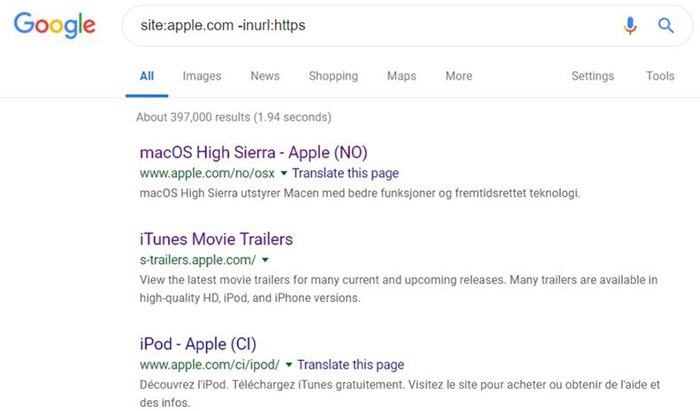
یکی دیگر از مشکلات رایج ایندکس شدن دوگانه است. در این مورد نیز اپراتور site: میتواند به کمک شما بیاید. با جستجوی سایت گوگل می توانید محتواهای تکراری را پیدا کنید. با استفاده از محتوا به سرعت درون سایت خود را جستجو کنید و آنهایی را که معمولاً تکراری هستند را پیدا خواهید کرد.
از مشکلات رایج در این بخش میتوان به توضیحات محصول، آزمایشاتی که در چند صفحه استفاده شده اند و CTA های طولانی با محتوای منحصر به فرد کوتاه در بسیاری از صفحات اشاره کرد.
یک جستجوی سریع برای ورودیهای محصولات در سایت sennheiser.com به شما نشان میدهد که در این زمینه مشکلی ندارند.
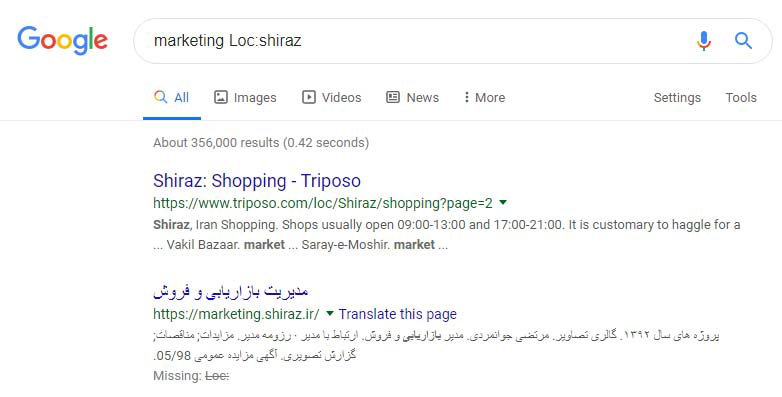
اگر با مشتریانی کار میکنید که بودجه محتوای زیادی دارند، یا وبسایت های ای کامرس بزرگی دارند، انجام دادن این چکاپ ها به صورت مستمر بسیار مهم است. حتی میتوانید اعضای غیر تیم سئو را نیز به نحوی آموزش دهید تا از اپراتورهای جستجوی گوگل برای انجام دادن این نوع تستها استفاده کنند. از این طریق میتوانید به صورت کاربردی مسئولیتپذیری را تقسیم کرده و سئوی سازمان را به صورت کلی ارتقا دهید.
- پیدا کردن فرصتهای بک لینک و محتوا
بک لینکهای با کیفیت هنوز هم یکی از معتبرترین فاکتورهای رتبه دهی هستند. طی یک مطالعه در سال ۲۰۱۸، بک لینک های بیشتر همچنان بالاترین ارتباط را با رتبه های بالا داشتند. به طور میانگین، رتبه اول نسبت به رتبه دهم ۷۰۰ درصد بک لینکهای بیشتری داشت و همچنین Referring domain آن تفاوت ۳۰۰ درصدی با رتبه دهم داشت.
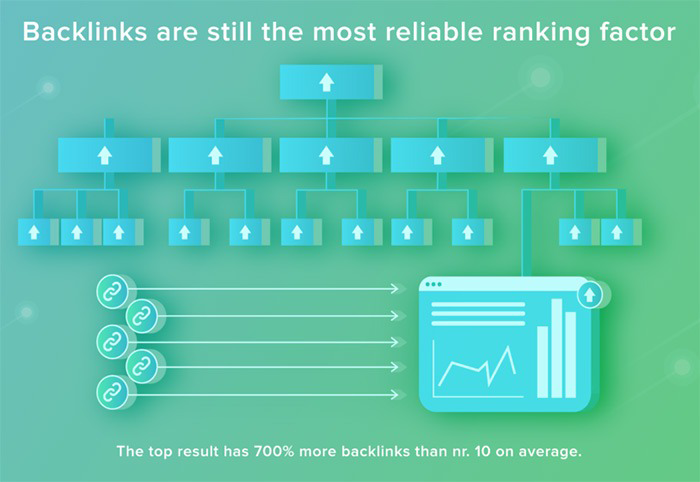
بنابراین داشتن بک لینک های معتبر و قدرتمند همچنان در سال ۲۰۲۰ نیز یکی از مهمترین فاکتورها به حساب میرود. اما بک لینکها از آسمان پدیدار نمیشوند! خریدن آنها مقدور نیست ( گوگل به سرعت تشخیص میدهد )، و مردم نیز آنها را به صورت رایگان تقدیم شما نمیکنند. شما باید تحقیقات خود را انجام دهید.
شاید حتی بتوانید از چند اپراتور جستجو برای کمک به خود استفاده کنید. استفاده از چند ترکیب پیشرفته میتوانید جستجوی شما را بسیار سریعتر کند. اگر بتوانید intitle: را با inurl: ترکیب کنید معمولاً می توانید ۱۰۰ درصد لینکهای بدردنخور را حذف کرده و دقیقاً لینکها و منابعی که نیاز دارید را پیدا کنید.
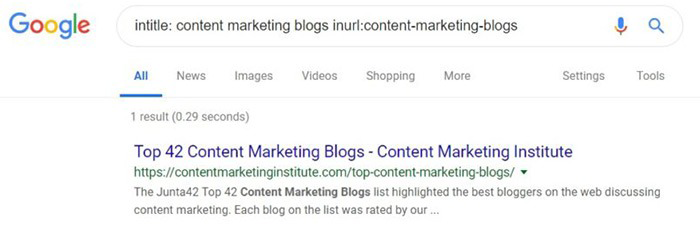
همچنین شما می توانید وب سایت های مرجع را که نقد و بررسیها یا پستهای مقایسهای را که منتشر کردهاند و شامل محصولات یا خدمات شما نیست پیدا کنید. این کار را میتوانید با ترکیبی از اپراتورهای OR و حذف کردن نام برند خود با استفاده از – انجام دهید. به عنوان مثال laptop vs (macbook OR hp OR huaweii) -dell
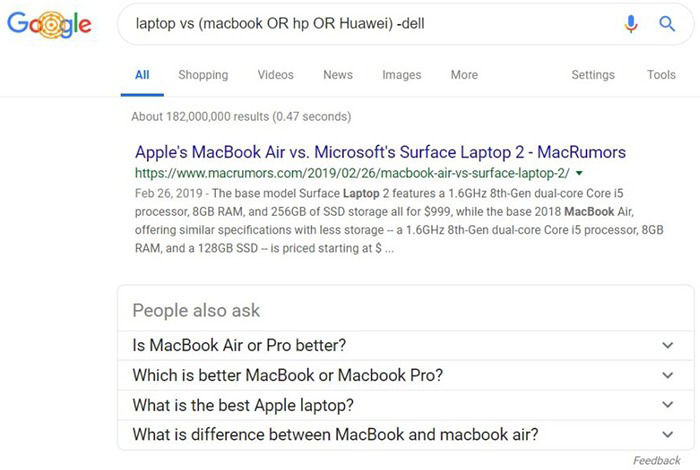
این جمله به مدیر سئو یا محتوای کمپانی dell کمک می کند تا به سرعت فرصت های موجود در دنیای تکنولوژی فضای وب را پیدا کند. البته که site: نیز در این مورد میتواند مفید باشد، از آنجایی که با استفاده از آن می توانید چک کنید و ببینید که سایتهای صنعت شما محصولات شما را پشتیبانی کرده اند یا خیر. در نهایت، گوگل یک ابزار فوق العاده برای این کار است، اما این را در نظر داشته باشید که چک کردن به صورت دستی در این مورد میتواند بسیار برایتان زمانبر باشد.
در حالی که ابزار سئو و APIها روز به روز پیشرفتهتر میشوند، هیچوقت برگشت به ریشههای سئوی خود کار بدی نیست. با استفاده از الگوریتم جستجوی خود گوگل، شما یک تجربه دسته اول به عنوان مصرفکننده را خواهید داشت، و در عین حال میتوانید برروی رفع مشکلات سئوی خود یا مشتریتان نیز کار کنید.
بعضیاوقات بهترین ایدهها در بدترین زمان ها به ذهن میرسند، و با یاد گرفتن اصول کار کردن با گوگل، شما قابلیت چک کردن و بهبود سئوی خود از درون خود موتور جستجو را خواهید داشت. البته باید به این نکته نیز اشاره کرد که جعبه ابزار گوگل همچنان باید موارد بسیار بیشتری از قابلیت های کنونی را برای مخاطبان فراهم کند.
جستجوی پیشرفته عکس در گوگل
برای کسانی که مقالات زیادی مینویسند یا با پاورپوینت کار میکنند دیزاین مطالب با عکسهای مرتبط یکی از مهمترین مسائل به شمار میآید. اگر به جای سرچ ساده ی عکس ، جستجوی عکس پیشرفته گوگل را بیآموزید میتوانید عکسهایی مرتبط و کاملا متفاوت با دیگران را پیدا کنید و در مطالب تان بگنجانید.
برای روشنتر شدن، ادامه مطلب را با ارائه یک مثال به شما آموزش خواهیم داد. فرض کنید میخواهید راجع به ورزش آبی “موج سواری” مطلبی تهیه کنید و به عکسهای مرتبط احتیاج دارید.
- جست و جوی عکس مورد نظر
اولین قدم را که همه با آن آشنا هستیم تایپ کردن کلمه موج سواری در باکس سرچ گوگل و بعد هم کلیک بر روی Images یا همان تصاویر از منوی بالا است. طبیعتا اگر یک کاربر معمولی باشیم به همین قدم اول بسنده میکنیم و عکس مان را حتی اگر کاملا دلخواهمان نباشد از بین تصاویر انتخاب میکنیم. اگر دنبال سرچ حرفهایتر هستید قدمهای بعدی را نیز مطالعه کنید.
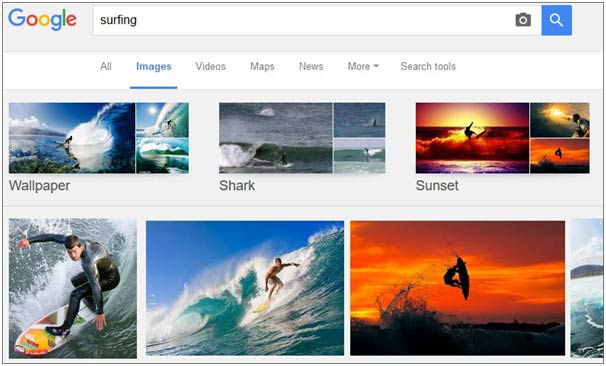
- پیدا کردن عکس با رنگهای غالب
تا به اینجا عکس های محدودی از موج سواری را دریافت کردهایم اما فرض کنید که برای تناسب با ورزش موجسواری دنبال عکسهایی با غالب رنگ آبی میگردیم. خوشبختانه گوگل این امکان را فراهم کرده است. از طریق گزینه “Serach Tools” در زیر منوی اصلی گوگل گزینه Color را کلیک کنید و رنگ مورد نظرتان را انتخاب کنید.
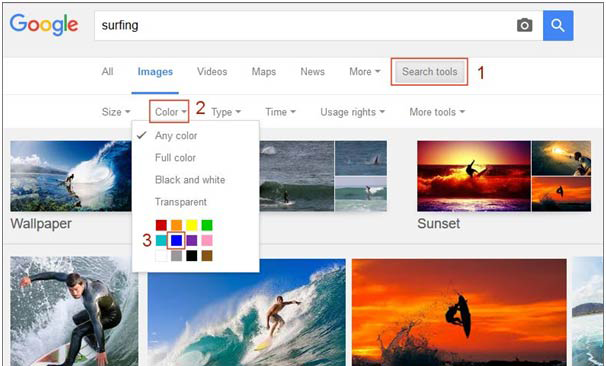
در این مثال با انتخاب رنگ آبی گوگل تمام عکسهای مرتبط با موجسواری را که رنگ غالب آبی دارند به ما نمایش میدهد.
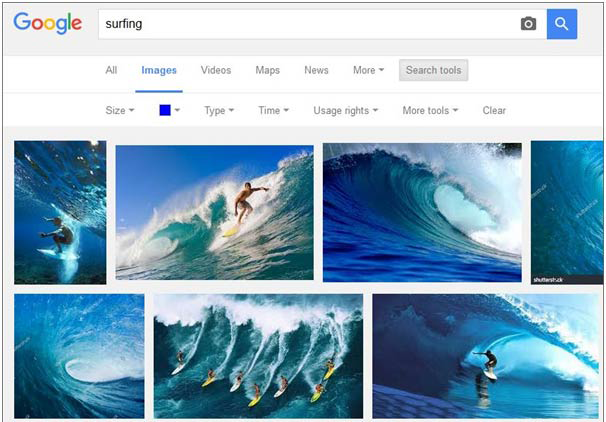
فرض کنید به غیر از عکسهای واقعی می خواهیم از جست وجوی عکسهای کارتونی گوگل هم استفاده کنیم. در همان گزینه Search Tools به سراغ گزینه Type رفته و سپس گزینه clip art را انتخاب میکنیم. البته گزینههای دیگری مانند نشان دادن فقط صورت و انیمیشن و … نیز وجود دارد که بسته به نیازتان میتوانید استفاده کنید. که در ادامه با انتخاب گزینه کلیپ آرت عکس ها به صورت زیر در میآیند:
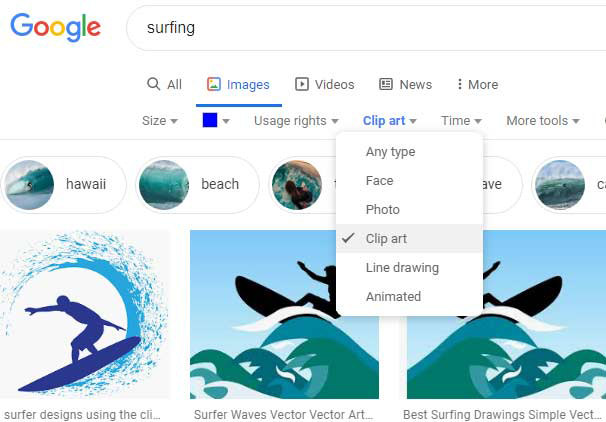
- جست و جوی سایز دلخواه عکس در گوگل
معمولا بیشتر وبسایتها سایز عکس هایشان را 700 تا 1200 پیکسل تنظیم میکنند و این به آن معنا است که گزینه “Large” و “Medium” گوگل برای استفاده و نیاز عموم کافی است. گزینه Size را از منو انتخاب کنید و سپس سایز “ Large” را انتخاب کنید. گزینه ی دیگر با نام “Larger than…” نیز وجود دارد که معمولا برای پیدا کردن عکسهای پوستری و عکسهایی که میخواهید پرینتشان کنید مورد استفاده قرار میگیرد. در عکس زیر تصاویری را مشاهده می کنید که با با فیلتر “آبی” ، “همه انواع عکس” و “رزولوشن بالا” فیلتر شدهاند.
- جست و جوی عکس های مرتبط در گوگل
در مرحله بعد روی هر عکسی که کلیک کنید به صورت بزرگتر به شما نمایش داده میشود و با رایت کلیک کردن و انتخاب گزینه Save میتوانید آن را ذخیره کنید. اما قبل از این نگاهی به قسمت راست صفحه باز شده بیندازید. گوگل در قسمت راست صفحه تعدادی از عکسهای دیگری مرتبط با عکسی که باز کرده اید به شما پیشنهاد میدهد. اگر میخواهید عکسهای مرتبط بیشتری را مشاهده کنید گزینه “see more” را انتخاب کنید.
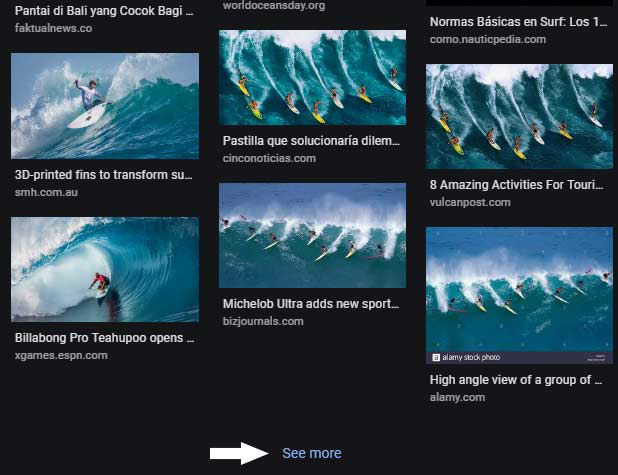
- برگرداندن به حالت پیش فرض
فرض کنید تمام مراحل بالا را برای جست و جوی عکسی خاص انجام داده اید و حالا میخواهید این فیلترها را بردارید و جست و جوی دیگری انجام دهید. گزینهای به نام Clear در انتهای منو وجود دارد که اگر بر روی ان کلیک کنید تنظیماتی را که دستی انجام داده بودید حذف میکند و به حالت پیش فرض برمیگرداند.
- جست و جوی نقشه و نمودار در گوگل
ممکن است در تصاویر قبل به گزینه Black and White در منوی color توجه کرده باشید. این گزینه برای کسانی که دنبال تصاویر قدیمی، نقشه و یا نمودار و… می گردند قابل استفاده خواهد بود. شاید با خودتان فکر کنید نقشه و نمودار دقیقا چطور پیدا میشود؟ فرض کنید قصد باز کردن رستورانی را دارید و میخواهید متوجه شوید که بهترین نحوه چیدن میزها در آن به چه شکل باید باشد تا از فضا به بهترین نحو استفاده شود؟
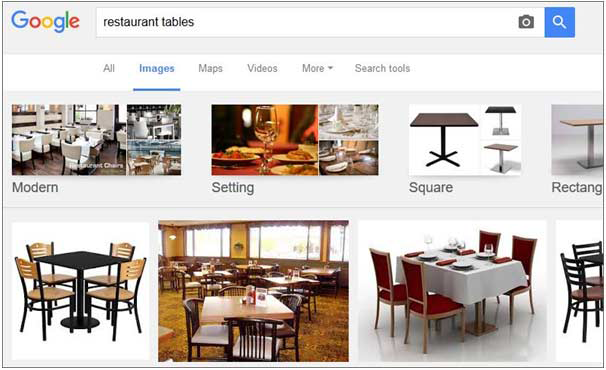
همانطور که میبینید جست و جوی میزهای رستوران مجموعهای از عکسها را به ما نمایش میدهد که ممکن است پاسخ ما را برآورده نکند. ما نیاز به یک نقشه چیدمان داریم! و از آنجایی که بیشتر نقشهها سیاه و سفید هستند با انتخاب رنگ Black and White از منوی color شانس سرچ نقشه را بالا میبریم.
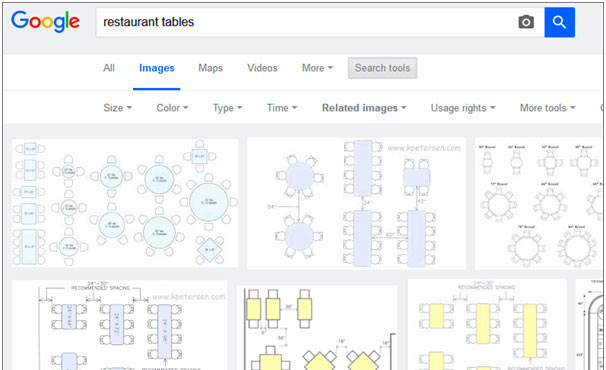
- جست و جو با آپلود عکس در گوگل
خیلی اوقات ممکن است عکسی را داشته باشید و برایتان بسیار آشنا به نظر برسد و میخواهید ببینید در دیتابیس گوگل توسط چه منبعی معرفی شده و یا حتی از عکس مورد نظر فقط یک نسخه و در کیفیت خیلی پایین دارید و می خواهید کیفیت بالاتر آن را دانلود کنید. برای این کار کافیست به آدرس http://images.google.com/ بروید و روی آیکون دوربین کوچک کلیک کنید و عکس مورد نظر را آپلود کنید.
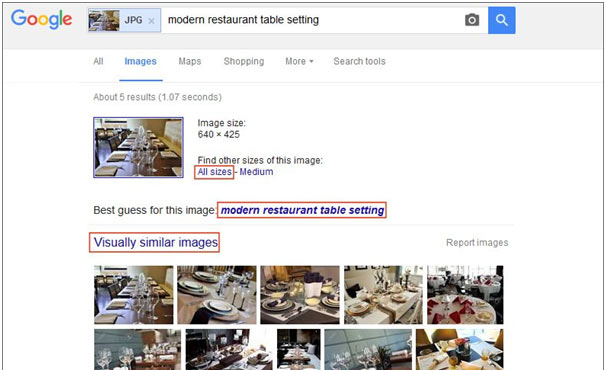
همانطور که میبینید گوگل لیستی از عکس های مرتبط و مشابه با عکس شما را نمایش میدهد. نهتنها عکس، بلکه گوگل حتی حدس میزند که این عکس در رابطه با چیست. در رابطه با قانون کپیرایت نیز این ویژگی به شما کمک می کند که عکس یا تصاویری که خودتان تهیه کردهاید را آپلود کنید و اگر وبسایتی بدون اجازه از آنها استفاده کرده بود آن را شناسایی کنید.
- جست و جوی عکس در گوگل بر حسب زمان
گزینه Time از منو نیز به شما این امکان را میدهد که عکس مورد نظرتان را بر حسب زمان جست و جو کنید مثلا عکس هایی که 24 ساعت قبل ، هفته گذشته و یا هر زمان مشخص دیگری آپلود شده است. از طریق گزینه Custom rangeنیز می توانید تاریخ مشخصی را انتخاب کنید و عکسهای آپلود شده در آن تاریخ مشخص را مشاهده کنید.
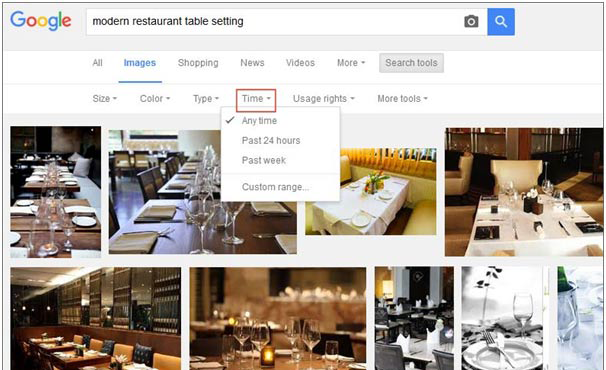
جمع بندی
قبل از مطالعه این مطلب شاید فکر میکردید که گوگل فقط برای جست و جوی کلماتی خاص کاربرد دارد، اما واقعیت این است که گوگل قدرتمندترین موتور جستوجوی جهان است و از محاسبات ریاضی گرفته تا اعلام ساعت پروازتان به شما کمک میکند .اگر بتوانید از گوگل به صورت حرفهای استفاده کنید میتوانید به نتایجی مرتبطتر و متفاوتتر از چیزی که دیگران میبینند دست پیدا کنید.